Facebook Business Manager létrehozása
Kattints a videóra és nézd meg részletes, lépésről-lépésre útmutatónkat a Facebook Business Manager létrehozásának és beállításának módjáról
Ha korábban még nem futtatál Facebook hirdetéseket, első lépésben létre kell hoznod egy Vállalkozáskezelőt. Ez minden olyan Facebook-os eszközt magában foglal, ami kelleni fog a Facebook hirdetések futtatásához.
Mielőtt nekiállsz a Facebook Business Manager beállításának, győződj meg róla, hogy a saját Facebook profiloddal vagy bejelentkezve. Egy személy összesen két vállalkozáskezelő fiókot hozhat létre. Miután bejelentkeztél a személyes profiloddal, ezeket a lépéseket kell követned a Facebook Business Manager felületén a beállításhoz:
A Facebook Business Manager beállításának lépései
1. Első lépésben látogassunk el a business.facebook.com oldalra.
2. Kattintsunk a jobb felső sarokban a Fiók létrehozása gombra.
3. A felugró ablakban adjunk meg egy nevet a Vállalkozáskezelőnek, majd töltsük mi saját adatainkkal a mezőket értelemszerűen.
4. A megadott e-mail címre érkezni fog egy hitelesítő e-mail. Az ebben található linkre kattintva tudjuk hitelesíteni a Vállalkozáskezelő fiókunkat.
Új hirdetési fiók létrehozása
5. A Vállalkozáskezelőbe belépve válasszuk ki az Összes eszköz » Vállalkozás beállításai menüpontot.
6. A Fiókok » Hirdetési fiókok menüpont alatt kattintsunk a Hozzáadás » Új hirdetési fiók hozzáadása lehetőségre.
7. A felugró ablakban adjunk nevet a hirdetési fiókunknak is, majd válasszuk ki az aktuális időzónát és a kívánt pénznemet.
8. A Hirdetési fiók célja kérdésre a Saját vállalkozásom opciót válasszuk.
9. Az Emberek megadása és jogosultságok beállítása ablakban a Kampányok kezelése checkbox-ra kattintva hozzáadhatjuk azokat a személyeket, akiket szeretnénk, hgy hozzáférjenek a hirdetési fiókunkhoz. Jelen esetben mi magunkat állítsuk be és pipáljunk be a jobboldali sávban minden opciót.
10. A Facebook újabb felugró ablakban értesít minket, hogy a hirdetési fiók létrejött. Nincs más hátra, mint a fizetési adatok (kártyaadatok) megadása.
11. Itt ugyancsak ki kell választanunk a valutát és az időzónát, majd kattintsunk a Tovább gombra.
12. A számlázási adatok megadásához kattintsunk a jobb felső sarokban a Módosítás szövegre.
13. Itt olyan adóügyi adatokat kell megadnunk a Facebook Business Manager számára, mint a cégnév, a székhely és az adószám.
14. A Mentés gombra kattintva nincs is más hátra, mint a kártyadataink megadása.
Ezzel a végére is értünk a Facebook Business Manager beállításának – innentől ebben a rendszerben tudod kezelni a Facebook hirdetéseidet és nincs más dolgod, csak remek kreatívokkal, pontos célzással és ötletes hirdetési szövegekkel beindítani a vállalkozásod növekedését.